Торрент клијенти представљају једноставне апликације које омогућавају размену датотека по принципу peer-to-peer (P2P). Овај вид размене заснива се на томе да се тражена датотека, било у целини или делимично, налази на другим рачунарима који су спремни да је поделе са онима који желе да је преузму.
На располагању је велики број торрент клијената, а већина њих је бесплатна. Један од најпопуларнијих је уТоррент. Као и већина сличних апликација, уТоррент је лак за коришћење. Потребно је само пронаћи торрент фајл, кликнути на њега и додати га у уТоррент.
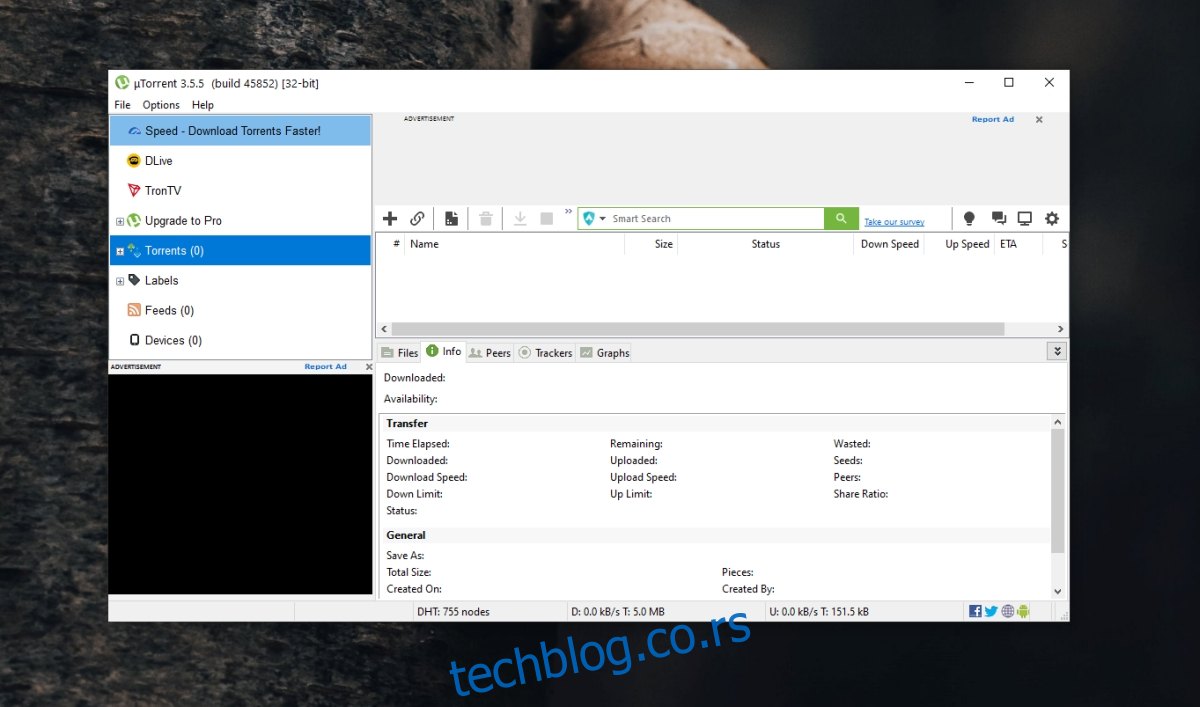
уТоррент се блокира приликом повезивања са другим корисницима / не преузима
Пре почетка преузимања, торрент пролази кроз кратак и једноставан процес. Овај процес обухвата повезивање са „peer-овима“, односно другим рачунарима који поседују датотеку или њене делове, након чега започиње преузимање.
Читав процес обично траје свега неколико секунди. Уколико се уТоррент заглави на кораку повезивања са peer-овима, то указује на проблем. Сачекајте краће време да видите да ли ће преузимање кренути, с обзиром на то да нека преузимања могу бити спорија. Ако се то не догоди, испробајте следећа решења.
1. Покушајте са другим торрент фајлом
Поједини торрент фајлови могу бити недоступни, односно peer-ови који их деле нису на мрежи, па се торрент не може повезати са њима. Ово се обично може видети у линку самог торрента ако приказује број активних сејача (seeders) и peer-ова.
Преузмите други торрент и проверите да ли преузимање почиње. Уколико почне, проблем је у претходном торренту. Биће потребно пронаћи алтернативни торрент или сачекати да се сејачи врате на мрежу.
2. Тестирајте са ВПН-ом (или га искључите)
Торрент преузимања могу бити блокирана у вашој земљи или на вашој мрежи. У том случају, ВПН може помоћи да се заобиђе блокада. Ако већ користите ВПН, искључите га и затим покушајте поново да преузмете торрент. Могуће је да су торренти блокирани у вашој земљи, али и да ВПН има потешкоће са повезивањем.
3. Покрените уТоррент као администратор
Иако обично није неопходно, могуће је да је оперативни систем блокирао уТоррент-у и да му је за преузимање потребна администраторска дозвола.
Кликните десним тастером миша на уТоррент апликацију.
Одаберите „Покрени као администратор“.
Покушајте да преузмете торрент.
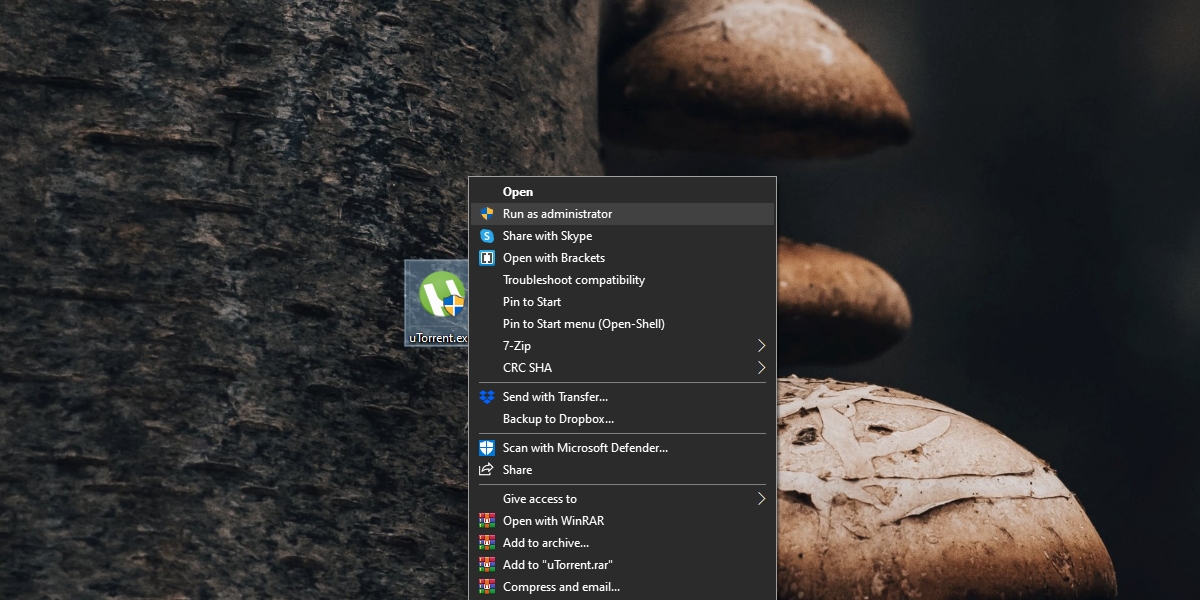
4. Избришите resume.dat фајл
уТоррент чува податке о сесијама преузимања у фајлу под називом resume.dat. Уколико је овај фајл оштећен, то може ометати преузимање.
Затворите уТоррент.
Отворите Филе Екплорер.
Идите на картицу „Приказ“.
Означите поље „Скривене ставке“.
Идите на следећу локацију. Уместо „username“ унесите своје корисничко име.
C:UsersfusernameAppDataRoaminguTorrent
Избришите фајлове под називом resume.dat и resume.old.dat.
Покрените уТоррент и покушајте поново са преузимањем.
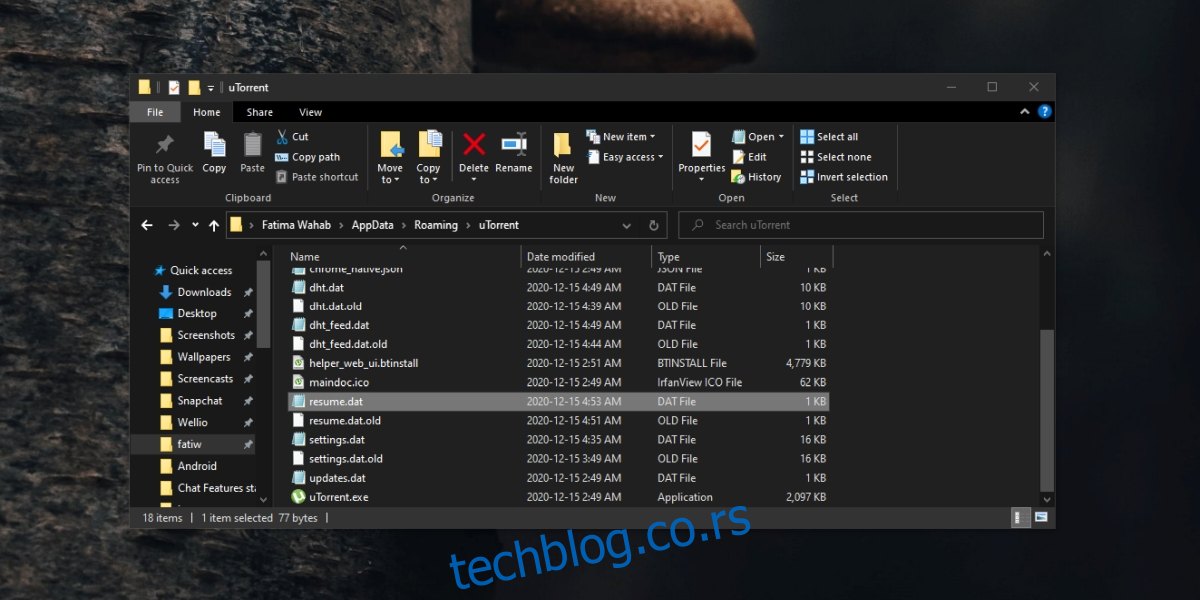
5. Проверите подешавања Виндовс заштитног зида
Виндовс заштитни зид је можда блокирао уТоррент. Уколико јесте, апликација неће моћи да преузима ништа преко мреже.
Отворите Филе Екплорер.
Копирајте следећу путању у адресну траку и притисните Ентер.
Control PanelSystem and SecurityWindows Defender Firewall
Кликните на „Дозволи апликацију или функцију кроз заштитни зид Виндовс заштитника“.
Кликните на „Промени подешавања“ и потврдите промену са администраторским налогом.
Дозволите уТоррент преко јавне и приватне мреже.
Поново покушајте са преузимањем у уТоррент-у.
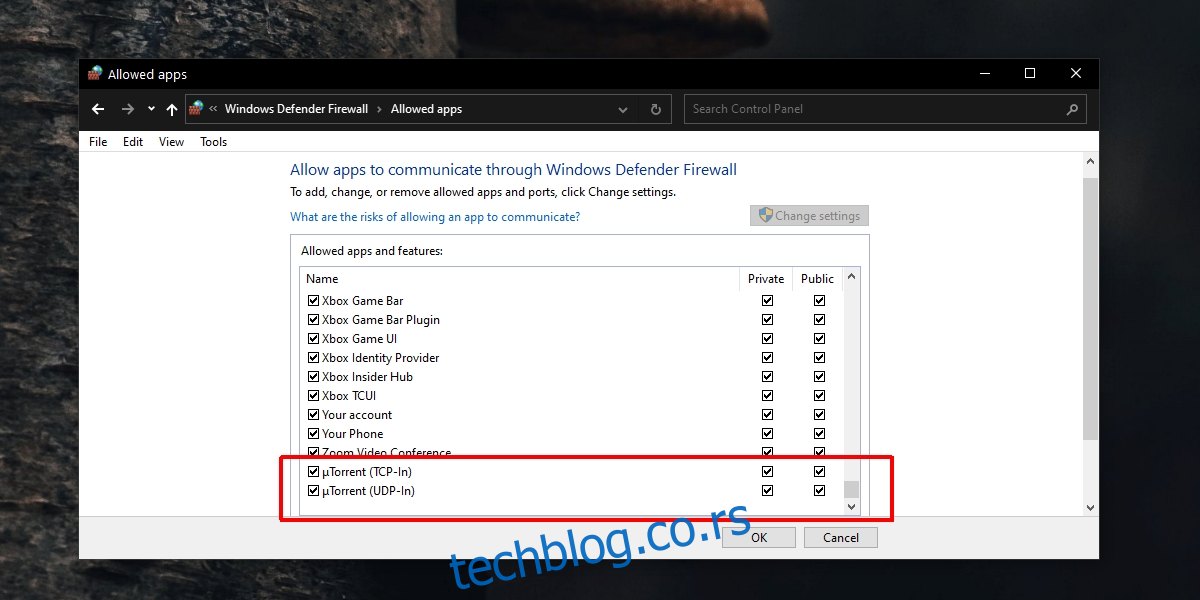
6. Омогућите прослеђивање портова
Ово може зависити од типа датотеке коју покушавате да преузмете, као и од њеног порекла, али омогућавање прослеђивања портова може да покрене преузимање.
Отворите уТоррент.
Идите на „Опције“ > „Преференце“.
Изаберите картицу „Везе“.
Омогућите следеће три опције:
Омогући мапирање УПнП портова
Омогући мапирање НАТ-ПМП портова
Додај изузетак за Виндовс заштитни зид
Кликните на „Примени“ и поново покрените уТоррент.
Покушајте поново да преузмете торрент.
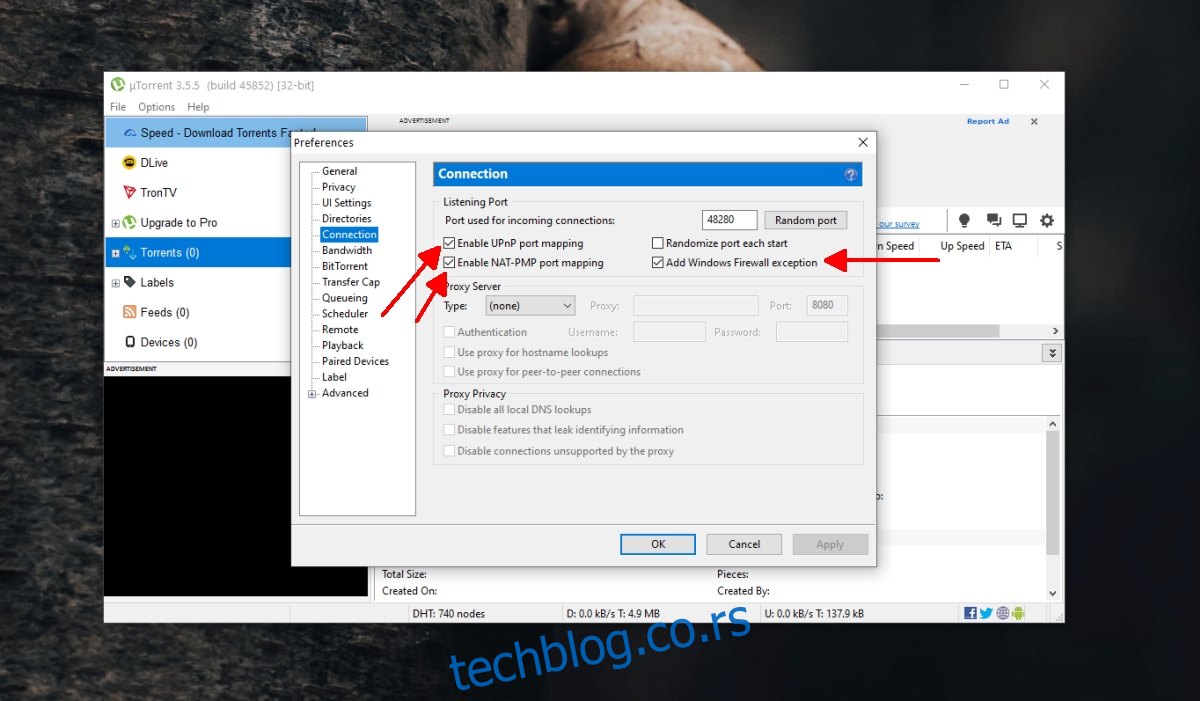
7. Подесите шифровање протокола на принудно
Покушајте да принудно омогућите шифровање преноса.
Отворите уТоррент.
Идите на „Опције“ > „Преференце“.
Идите на картицу „Везе“.
Отворите падајући мени „Шифровање протокола“.
Изаберите „Принудно“.
Кликните на „Примени“.
Поново покрените уТоррент и покушајте поново са преузимањем.
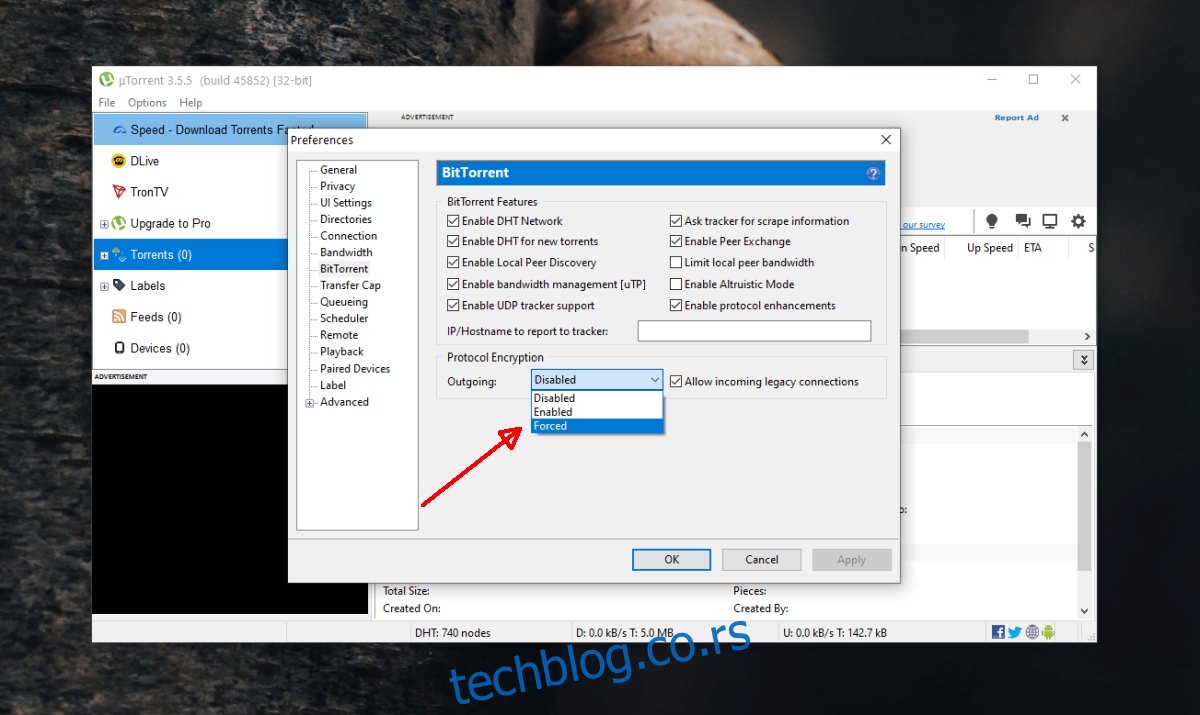
Закључак
Коришћење торрента није компликовано, али зависи од квалитетног торрент клијента и доступности peer-ова који деле датотеку.
Уколико уТоррент не ради исправно, можете испробати неки од многобројних других торрент клијената. Такође, можете потражити алтернативни торрент фајл за исту датотеку.
Објава „уТоррент се заглавио на повезивању са колегама: Ево како да поправите“ прво је објављена на вдзвдз.
